
Как опытный геймер с десятилетиями игрового опыта за плечами, я могу с уверенностью сказать, что Steam Deck изменил правила игры в портативных играх. Однако не только солнечный свет и радуга; есть некоторые области, которые можно улучшить, например, несогласованность в играх, использующих функцию сохранения в облаке Steam. Но не бойтесь, коллеги-геймеры! Приложив немного знаний и терпения, мы можем решить эту проблему, создав резервную копию наших сохранений вручную.
Купил акции по совету друга? А друг уже продал. Здесь мы учимся думать своей головой и читать отчётность, а не слушать советы.
Бесплатный телеграм-каналПонятно, что Steam Deck беспрецедентным образом изменила портативные игры, но, безусловно, есть области для улучшения. Во-первых, некоторые игры не используют функцию сохранения в облаке Steam. Хотя не все игры используют функцию сохранения в облаке Steam, это может раздражать, но геймеры могут решить эту проблему, сохраняя свой прогресс вручную.
Тем, кто с нетерпением ожидает переноса своего игрового прогресса из Steam Deck на компьютер, не унывайте! Вам не придется перезапускать игры заново при переключении устройств. В этом руководстве представлены простые инструкции по переносу файлов сохранения из Steam Deck на персональный компьютер.
Действия по переносу файлов сохранения из Steam Deck на ПК
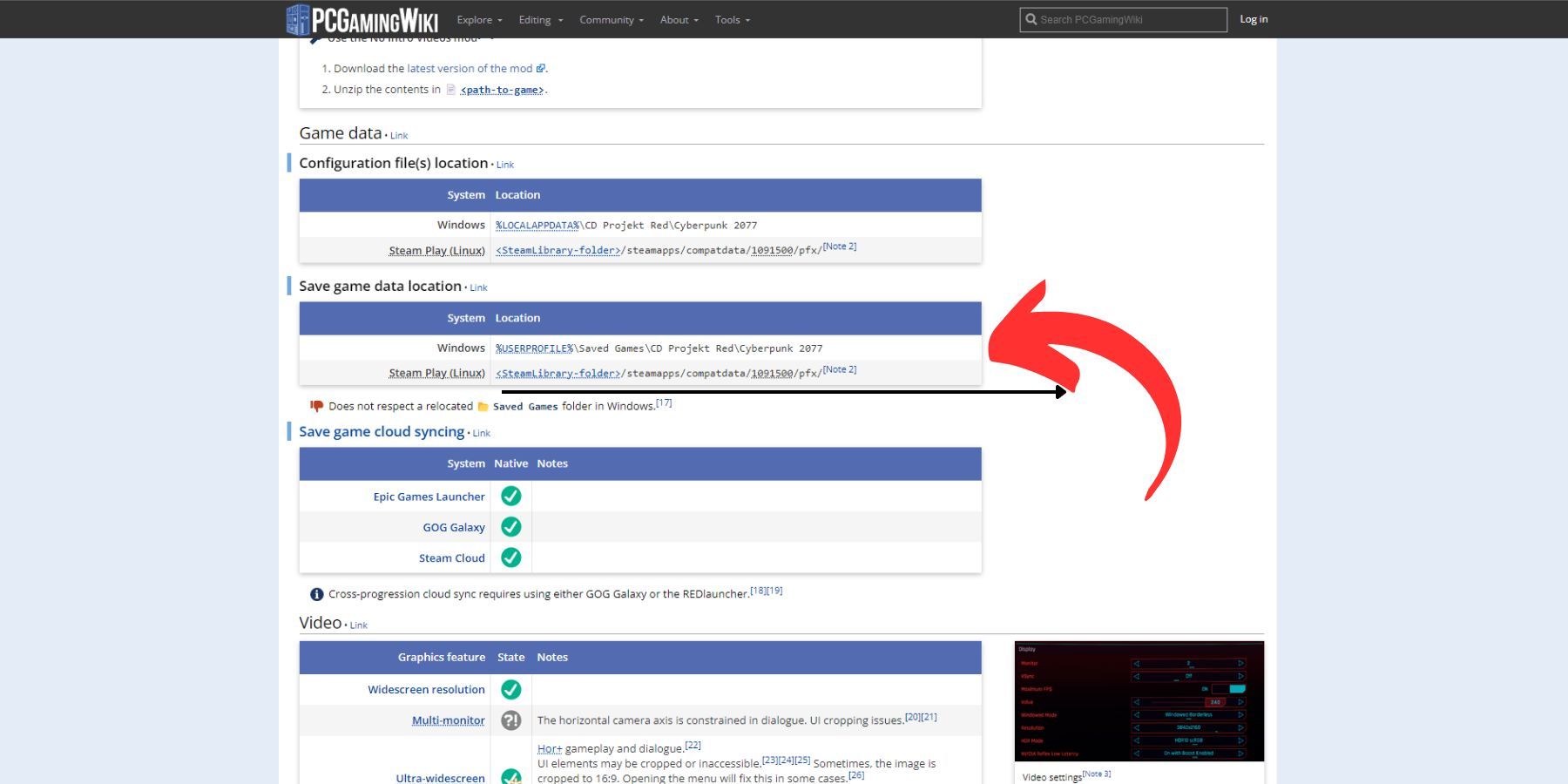
Вот что вам нужно сделать, чтобы перенести файлы сохранения из Steam Deck на ПК:
- Вам понадобится приложение для передачи файлов со Steam Deck на ПК или вам нужно будет подключить его через USB. Если вы используете приложение для передачи файлов, убедитесь, что скрытые файлы включены. Для этого нажмите меню в виде гамбургера в правом верхнем углу меню проводника и установите флажок «Показать скрытые файлы».
- Посетите pcgamingwiki.com.
- Найдите игру, сохранения которой вы хотите перенести из Steam на ПК.
- Выберите игру и прокрутите вниз, пока не найдете место сохранения данных игры (Steam Play Linux).
- Перейдите к месту сохранения данных игры на вашей Steam Deck.
- Скопируйте данные сохранения игры и перенесите их на свой компьютер.
- Если вы используете Linux, переместите файлы на свой компьютер в то же место. Если вы используете Windows на ПК, переместите ее в папку, указанную на сайте pcgamingwiki.com.
Узнав, как переместить файлы сохранения из Steam Deck на свой компьютер, вы будете рады узнать, что вы также можете переносить файлы сохранения со своего ПК на Steam Deck! Поначалу этот процесс может показаться утомительным, но как только вы справитесь с ним, он станет вашей второй натурой.
Конечно, Steam мог бы еще больше упростить этот процесс, но не факт, что они займутся этой проблемой. А пока следуйте приведенным ранее инструкциям, чтобы переместить файлы сохранений из Steam Deck на свой компьютер.
Смотрите также
- Все рецепты культистского круга в Escape from Tarkov
- Решение головоломки с паролем Absolum в Yeldrim.
- Объяснение неписаных правил Helldivers 2
- Шоу 911: Кто такой Рико Прием? Объяснение трибьюта Grip
- Лучшие транспортные средства в Far Cry 6
- Репозиторий: Как исправить таймаут клиента
- Порядок просмотра аниме Umamusume
- Для чего нужен тотем жертвоприношений в игре 99 ночей в лесу?
- Как получить скины Alloyed Collective в Risk of Rain 2
- Необходимо: Как выращивать урожай
2024-09-25 06:13